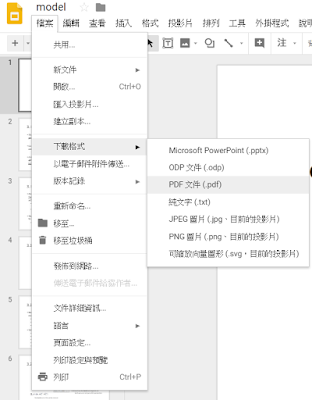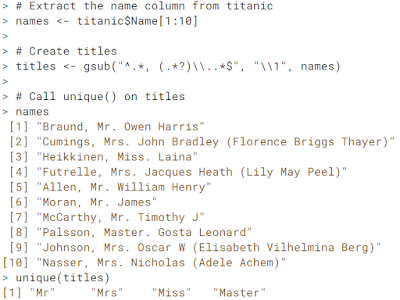【網誌】Blogger|更動留言區塊,如何使用Disqus工具

Blogger預設的留言區塊是讓到訪者以Google登入留言,或是訪客身分。如果想要讓更廣泛的讀者留言互動,就可以依靠Disque,將這套小工具(Widget)安裝在Blogger中。 安裝步驟? 可以參閱官方的說明 https://disqus.com/admin/blogger/ 1. 到官網申請帳號 2. 完成後選擇使用/申裝 [上面是到別人的地盤留言/下面是裝在自己的地盤] 3. 填寫資料送出(看自己要什麼名稱、語言。) 4. 訂閱基本即可(Subscribe Basics) 5. 選擇平台,這裡當然是Blogger(其他還有非常多平台都支援,包括常見的Wordpress, Tumblr, Wix, Weebly, Strikingly, Jekyll, Hubspot, ...) 6. 點選Add...的按鈕正式安裝!(這邊要注意如果妳是Dynamic View動態主題會不能用。) 7. 送出→自動跳轉回Blogger→儲存排列→回到Disqus按下Configure設置。 到這邊就大致完成囉! 成果展示 [Before] [After] 也就是目前可以在我的Blogger上看到的樣子。另外,還有一小步實現支援所有新舊版IE需做的功夫: https://help.disqus.com/installation/updating-a-blogger-template-to-support-all-versions-of-internet-explorer 完成以後,可以看看自動跳出的影片: 6個安裝後可進行的動作 。包括後續處理到留言內容過濾、階層式留言、置頂留言(Moderators)、開啟留言通知...等等。還可以再調整細部樣式(語言、表情包等等)。如果安裝不妥碰上問題,或許也可以嘗試用手動的方式,附上官方教學網址: https://help.disqus.com/installation/manually-adding-a-disqus-gadget-to-blogger 那其實不僅是Blogger,其他平台也都常見這個套件,因為管理留言很便利,回到Disque就可以看統整的留言了。那也歡迎大家看完文章可以至下方留言、Disqus一下哦!(像Discuss的感覺,如...